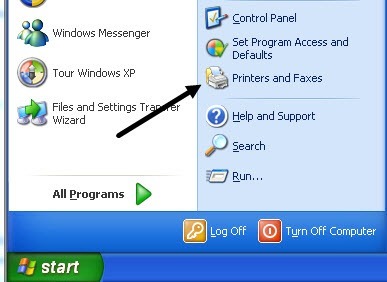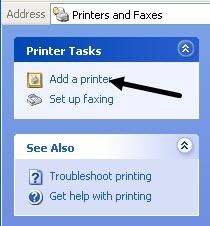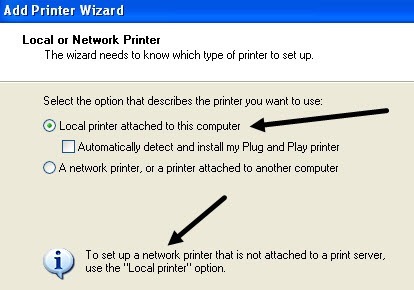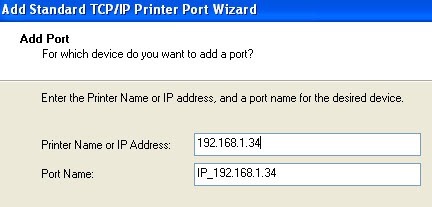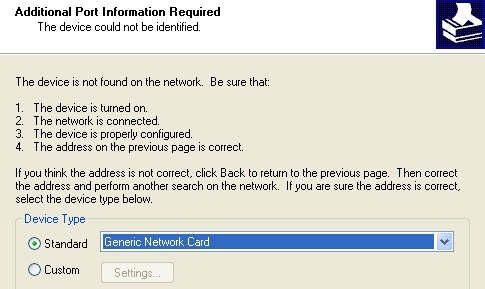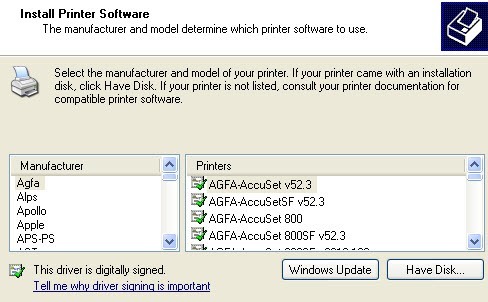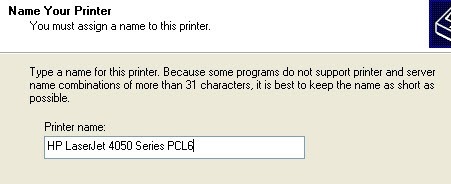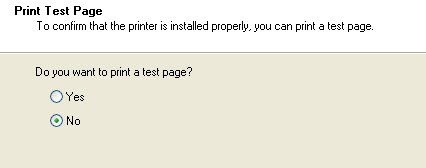اگر قصد خرید یک چاپگر را به زودی دارید، باید خرید یک چاپگر بی سیم یا اترنت را در نظر بگیرید. قیمت ها در سال های اخیر کاهش یافته است و در حال حاضر اکثر مردم شبکه های بی سیم دارند، شما می توانید شبکه خود را راه اندازی کنید تا بتوانید از هر نقطه از خانه یا حتی جهان از یک سرویس مانند Google Cloud Print! چاپ کنید. برای مهمانها دلیل این است که آنها می توانند به شبکه بی سیم خود متصل شوند و بدون نیاز به کابل و سی دی، به راحتی چاپ می کنند، بنابراین شما می توانید تعداد زیادی کودو را به عنوان یک میزبان دریافت کنید.
در این مقاله فقط صحبت خواهم کرد در مورد چاپگرهای شبکه یا اترنت. همچنین این مقاله برای کاربران ویندوز XP است. اگر از ویندوز 7 یا ویندوز 8 استفاده می کنید، روند بسیار ساده تر است و شما می توانید پست های دیگر خود را در اضافه کردن یک چاپگر به ویندوز 8 در اینجا بخوانید. حالا شروع کنیم در اینجا چیزی است که شما باید برای تنظیم چاپگر روی دستگاه ویندوز XP خود انجام دهید:
مرحله 1:ابتدا چاپگر را به شبکه خود متصل کنید، با اتصال یک انتهای کابل گربه 5 یا 6 (که باید با چاپگر شما باشد) را به روتر خود و انتهای دیگر به پورت شبکه چاپگر خود اضافه کنید.
مرحله 2:بعدا نیاز به دریافت آدرس IPاز چاپگر شما. آدرس IPاین است که کامپیوتر شما می داند کجا چاپگر شما را در شبکه پیدا کند. تمام چاپگرهای شبکه به شما اجازه می دهند یک ورق پیکربندی چاپ کنید که اطلاعات اصلی مربوط به چاپگر را همراه با پیکربندی شبکه فعلی لیست می کند.
برای اکثر چاپگرها این شامل فشار دادن دکمه منوبر روی چاپگر، به گزینه اطلاعاتو انتخاب پیکربندی چاپبروید. گاهی اوقات اگر صفحه نمایشی وجود نداشته باشد، فقط دکمه برویا چاپرا برای مدت 10 ثانیه فشار داده و نگه دارید و صفحه پیکربندی را چاپ کنید. TCPشما خواهد شد
IPآدرسچیزی است که شما برای مراحل بعدی نیاز دارید. چاپگر شما باید به طور خودکار یک آدرس IP از سرور DHCP را در شبکه خود دریافت کند. در خانه، IP باید از روتر بی سیم یا دروازه مسکونی وارد شود، اگر شما دارای یک مودم کابلی به همراه روتر هستید.مرحله 3:آخرین مرحله این است که چاپگر را به رایانه خود اضافه کنید.چاپگرها و فاکسهارا کلیک کنید.
اگر این را در منوی شروع خود مشاهده نکنید، شما می توانید به شروع، کنترل پنل بروید و سپس بر روی چاپگرها و فاکس ها در آنجا کلیک کنید. روی «افزودن چاپگر» از قسمت کار در سمت چپ کلیک کنید.
جادوگر افزودن چاپ شروع خواهد شد، بنابراین برای شروع، روی Next کلیک کنید. در صفحه بعد از شما خواهش میکنم که آیا چاپگر شما یک چاپگر محلی یا یک چاپگر شبکه است یا خیر. این گزینه ها گیج کننده هستند زیرا یک چاپگر شبکه در واقع یک چاپگر متصل به کامپیوتر دیگری یا یک چاپگر در یک سرور چاپی است. چاپگر ما یک چاپگر مستقل است و بنابراین شما باید چاپگر محلی متصل به این رایانهرا انتخاب کنید و مطمئن شوید که علامتجعبه برای شناسایی خودکار چاپگر
بعد کلیک کنید و از شما خواسته خواهد شد که پورت چاپگر را انتخاب کنید. از آنجا که چاپگر ما یک چاپگر شبکه با آدرس IPاست، ما باید ایجاد یک جدید<گزینه strong>portرا انتخاب کنید و استاندارد TCP/ TCP/ IP. روی صفحه اصلی جادوگر روی Next کلیک کنید. در اولین text box، نام چاپگر یا IPآدرس، آدرس IPرا از ورق تنظیمات چاپگر که قبلا چاپگر شما است، وارد کنید
بعد کلیک کنید و بسته به چاپگر شما داشته باشید، ممکن است قبل از پایان جادوگر یک گفتگوی دیگر دریافت کنید. اگر کارت شبکه برای چاپگر شناسایی نشود، جادوگر از شما خواهش می کند نوع کارت را انتخاب کنید.
روی Next کلیک کنید و روی Finish کلیک کنید.
کارت شبکه عمومیسپس با جادوگر افزودن چاپ ادامه دهید و باید چاپگر را از لیست تولید کنندگان انتخاب کنید یا روی دارای دیسککلیک کنید و درایور چاپگر خود را وارد کنید
روی Next کلیک کنید و یک نام برای چاپگر خود وارد کنید و
روی Next کلیک کنید و از شما خواسته می شود که آیا می خواهید برای به اشتراک گذاشتن چاپگر یا نه. روی دکمه No کلیک کنید، زیرا هرکسی که میخواهد ارتباط برقرار کند میتواند پس از مراحل مشابه انجام شود. در نسخه های بعد ویندوز ایکس پی، تبادل اشتراک چاپگر حذف شده است.
روی Next کلیک کنید و سپس روی Finish کلیک کنید. روی Next کلیک کنید و بله برای چاپ یک صفحه تست کلیک کنید و مطمئن شوید که کامپیوتر و چاپگر می توانند ارتباط برقرار کنند. چاپگر جدید در صفحه چاپگر و فاکس شما نمایش داده می شود و شما آماده چاپ به چاپگر شبکه خود در ویندوز XP هستید!